【iphone】強制初期化する方法4選!パスコード忘れた人は必見
更新日:2019年08月06日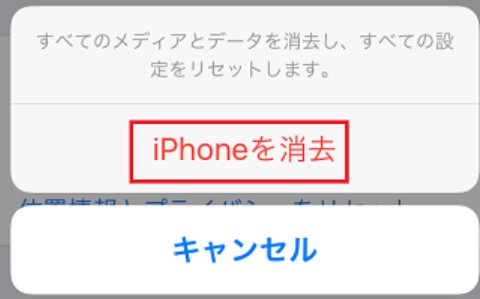
iphoneを使っていてパスワードを思い出せなかったり、紛失してしまい情報漏洩を防ぐという目的で強制初期化を必要とする場面に出くわす可能性はあります。
普段はあまり用いられないこの強制初期化ですが、他の選択肢が無い場合、最後の手段として用いられるんですね。
そんな強制初期化ですが、どのような手段を用いるべきなのでしょうか?
ここでは、iphoneを強制初期化する4つの方法やパソコンを持っていない場合の対処法について紹介していきます。
スポンサーリンク
1.iphoneが「手元にある」ときに強制初期化する方法・手順
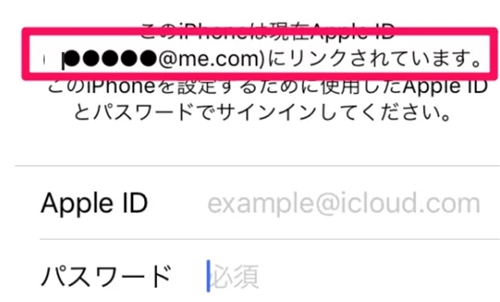
まず、手元にiphoneがある場合に強制初期化する方法を紹介しますね。
パスコードが分かっているなら、まずは「iphoneを探す」をオフにしておきましょう。
iphoneに備わっている、「設定」アプリをタップしてください。

設定に関する項目が出てきたら、「iCloud」を選択します。
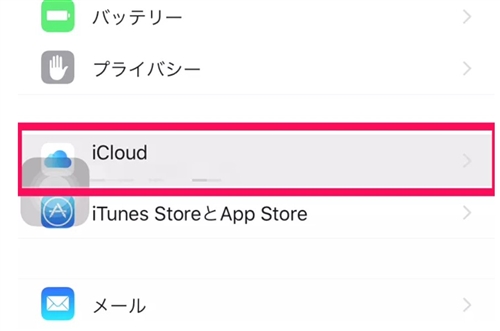
画面が切り替わるので、「iphoneを探す」をタップしましょう。
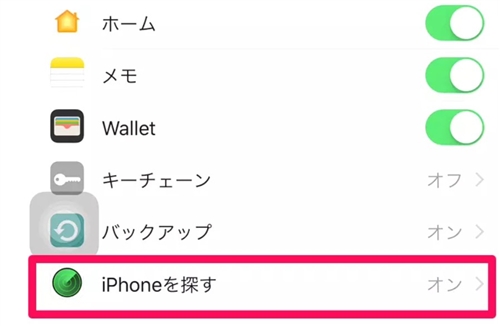
iphoneを探すをオフにするには、パスワードを入力する必要があるので、手順に従って進んでください。
これで「iphoneを探す」をオフにできましたので、次に強制初期化を行っていきます。
まず、iphoneの「設定」アプリをタップしてください。

すると設定に関する項目が一覧で表示されるので、ここから「一般」を選びます。

次に「リセット」をタップ。
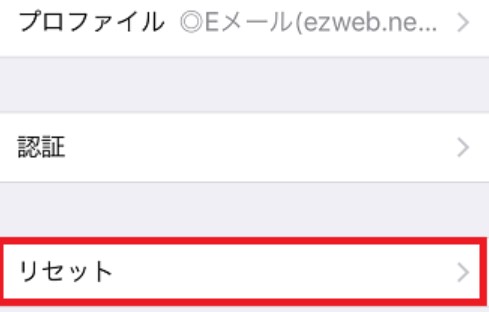
リセットの画面に切り替わるので、「すべてのコンテンツと設定を消去」を選んでください。
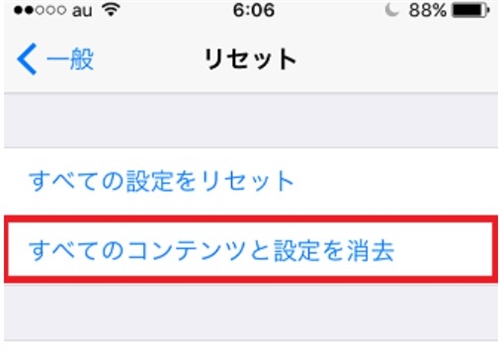
確認のメッセージが表示されるので、「iphoneを消去」を選べば、消去が完了します。
スポンサーリンク
① パスコードを忘れた場合に強制初期化するには?
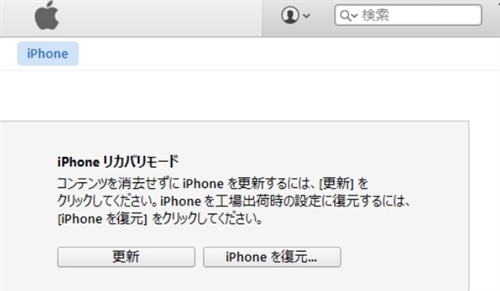
手元にiphoneがある状態で初期化するには、パスコードがどうしても必要となります。
ですが、普段あまり使わないコードなので、完全にど忘れしてしまうケースもあるでしょう。
その時は、別の手段を使ってiphoneを強制初期化する必要が生じます。
それには、最新のiTunesがダウンロードされたパソコンが必ず必要になる点に留意してください。
iTunesがダウンロードされているPCと電源をオフにしたiphoneをUSBで繋ぎます。
電源が切れたiphoneのホームボタンを長押しすることで、iphoneとiTunesの接続ができます。
iphone7以降は、音量を下げるボタンを長押しすることで、接続が可能です。
PCのiTunesが立ち上がるので、「更新または復元を必要としているiphoneに~」というメッセージが表示されるのを確認してください。
メッセージが表示されたら、「復元」をクリックします。
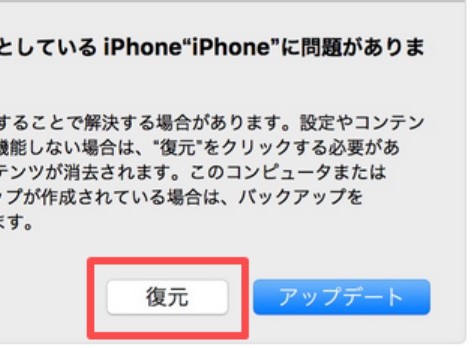
次に、「復元とアップデート」を選択しましょう。
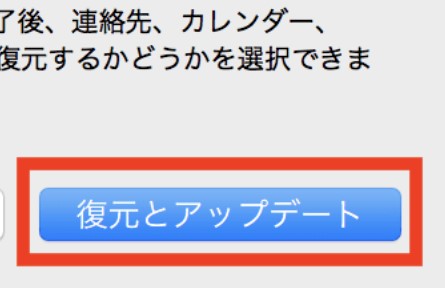
すると画面が切り替わり、いくつかの案内メッセージが出てくるので、「次へ」をクリック。
再び画面が切り替わるので、「同意する」を選んでください。
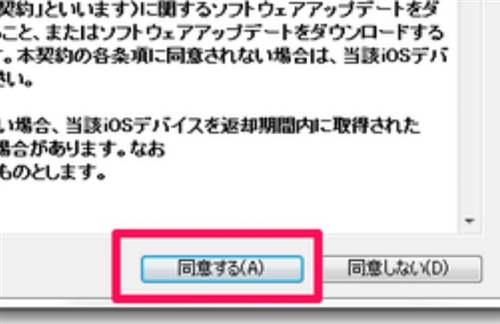
これで、自動的にiphoneの強制初期化が完了します。
スポンサーリンク
2.iphoneが「手元にない」ときに強制初期化する方法・手順
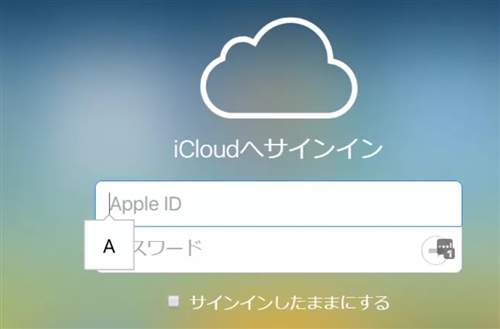
iphoneを紛失するなどし、手元にiphoneが無い場合に強制初期化をするには、以下の方法を参考にしてください。
手元にiphoneが無い時は「iCloud」経由で強制初期化をする必要があります。
まずは、下記のURLをタップして、WEB版のiCloud公式ページに移動してください。
アクセスが出来たら、ログインページが表示されるのでログイン情報を入力してサインインしてましょう。
画面が切り替わるので、「iphoneを探す」をクリックします。
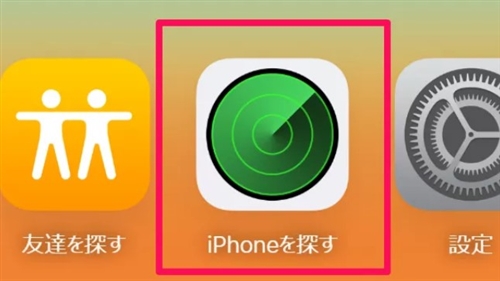
「すべてのデバイス」の中から、強制初期化をしたいiphoneを選択し「iphoneの消去」を選択しましょう。
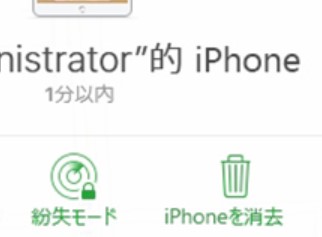
最後に「このiphoneを消去しますか?」というメッセージが出てくるので「消去」をもう一度選択します。

初期化したいiphoneがインターネットに接続されているなら、そのまま自動的に初期化が開始されますが、ネット接続されていないケースも多いですよね。
その時は、iCloudの画面にてログイン認証が開始されるので、ログイン情報を入力してください。
画面が切り替わり、「アカウント情報にアクセスするには~」というメッセージが出てきて、セキュリティに関する2つの質問に答えます。
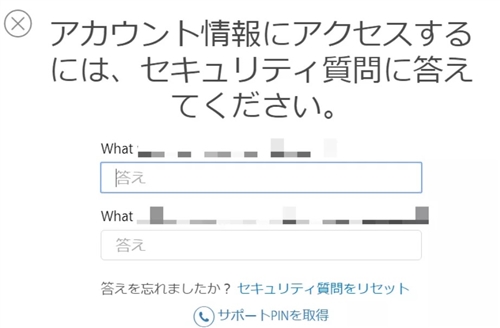
後は、見つかった時に連絡してほしい電話番号や、メッセージなどを登録し、ネットに接続された段階で初期化に成功します。
スポンサーリンク
3.「iphoneを探す」を利用して強制初期化をするには?
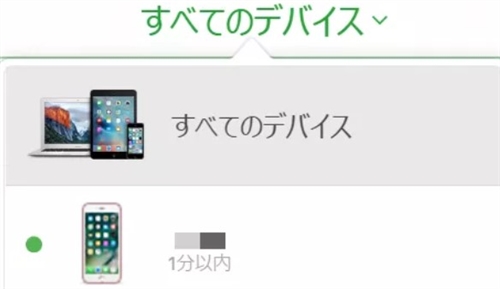
iphoneが手元にない場合には、別のiOS端末を利用して強制初期化が可能です。
別のiOSで「iphoneを探す」のアプリを起動すると、iphoneを探すの設定をオンにしているiOS端末の情報が出てきます。
そこから、強制初期化をしたい端末を選んだら、「アクション」というボタンをタップしてください。
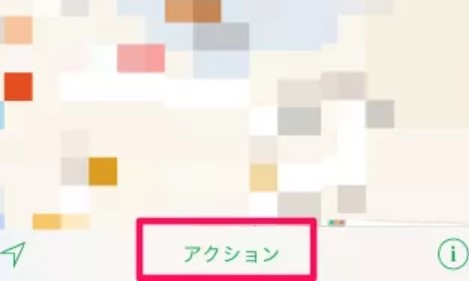
画面が切り替わるので「iphoneを消去」を選択し、次の画面に移動しましょう。
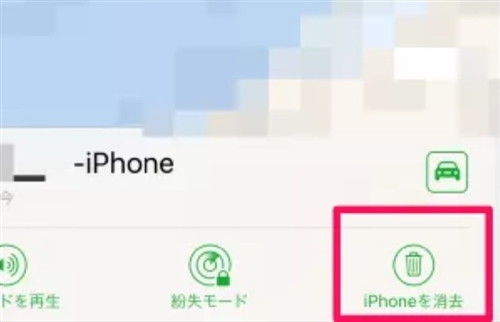
メニューが出てくる画面になるので、「iphoneを消去」を再びタップ。
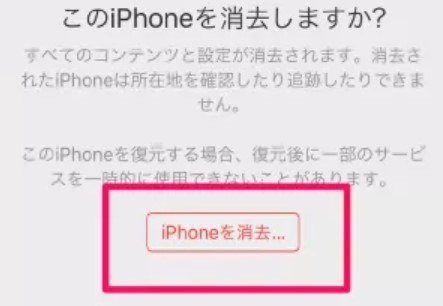
すると次の画面にて、Apple IDとパスワードの入力が求められるので、必要な情報を入力してから「消去」を選択。
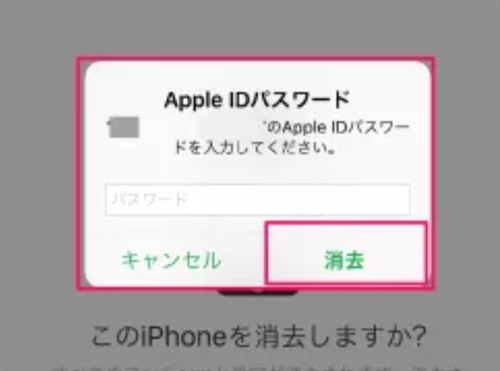
画面が切り替わり、任意で電話番号やメッセージを入力して、画面右上にある「完了」のボタンをタップしてください。
「消去を開始しました」というメッセージが表示されるので、これにて強制初期化が完了しました。
スポンサーリンク
4.パソコンを持っていない状態で強制初期化は可能なの?
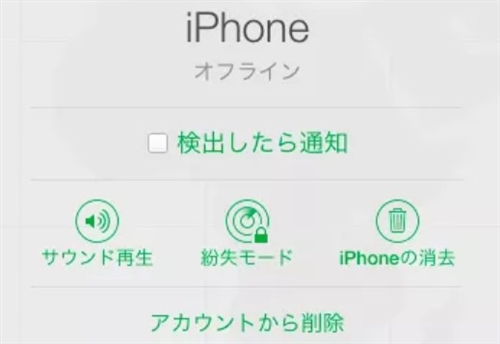
iphoneが手元にない場合、別のiOS端末から「iphoneを探す」アプリを経由して強制初期化が可能です。
しかしもし、パスコードを忘れてしまい、パソコンを持っていないとなれば、強制初期化が出来ないのではと心配になる人もいるでしょう。
全員が家庭にパソコンを所持している訳ではないので、パソコンが無ければ強制初期化するのは無理というのでは少し不親切。
そのためAppleでは、「Apple Store」もしくは、Apple正規サービスプロぱいだーを使うことにより強制初期化が可能です。
ただしその場合には、初期化の手数料が発生する可能性がある点に注意してください。
手数料がかかるぐらいなら、強制初期化をするのを諦めるとの選択を取る人もいますが、個人情報の塊であるiphoneですから情報漏洩の危険があります。
自分だけじゃなく、他の人にとっても脅威となり得るため、落とし主の責任として必ず強制初期化を済ませ、内部に個人情報に繋がるものを含めないようにしましょう。
まとめ

ここでは、iphoneを強制初期化する4つの方法やパソコンを持っていない場合の対処法について紹介していきました。
iphoneを強制初期化するには、状況に応じて様々な方法が用意されているので、自分に最適な選択肢を活用してください。
初期化をすることで個人情報の漏洩を防げるため、少し手順がややこしかったり時間がかかる場合もありますが、必ずやっておくべきです。
強制初期化の手順をある程度理解しておけば、いざという時に慌てずに迅速な対応ができるので、ぜひ覚えておきましょう!






























